7 parasta tapaa korjata Discord-haku, joka ei toimi Androidissa ja iPhonessa
Sekalaista / / May 12, 2023
Discordin hakutoiminto on varsin hyödyllinen tietyn viestin, kanavan, palvelin, tai käyttäjä. Se tarjoaa useita hyödyllisiä hakusuodattimia ja vaihtoehtoja, jotka voivat auttaa sinua löytämään tiettyjä viestejä tai sisältöä palvelimelta, jossa on paljon toimintaa. Discordin hakuominaisuus voi kuitenkin joskus pettää sinut, kun se ei toimi odotetulla tavalla tai aiheuttaa epätavallisia virheitä.

Ennen kuin luovutat ja siirryt käyttämään Discordia tietokoneellesi, harkitse seuraavien vianmääritysvihjeiden käyttämistä korjataksesi Discord-haku ei toimi Androidissa tai iPhonessa.
1. Tarkista Internet-yhteytesi
Internet-yhteyden ongelmat voivat estää Discordia hakemasta hakutuloksia. Siksi sinun tulee ensin sulkea pois kaikki Internet-yhteytesi ongelmat. Voit tehdä tämän avaamalla selaimen ja lataamalla muutamia verkkosivustoja. Lisäksi voit suorittaa internetin nopeustestejä tarkistaaksesi internetyhteytesi luotettavuuden.
Jos internetyhteys on epävakaa, harkitse vaihtamista toiseen verkkoyhteyteen ennen Discordin käyttöä.
Myös opastekniikassa
2. Pakota Discord-sovellus sulkemaan ja avaamaan se uudelleen
Kun pakotat sovelluksen sulkemaan ja avaamaan sen uudelleen, puhelimesi lopettaa kaikki sovelluksiin liittyvät prosessit ja antaa niille uuden alun. Tämä yleensä hoitaa kaikki pienet häiriöt ja auttaa palauttamaan sovelluksen toimivuuden.
Paina pitkään Discord-sovelluksen kuvaketta ja napauta i-kuvaketta näkyviin tulevasta valikosta. Napauta Sovelluksen tietosivulla Pakota pysäytys -vaihtoehtoa.


Jos käytät iPhonea, pyyhkäise ylös näytön alareunasta (tai paina Home Screen -painiketta kahdesti vanhemmissa iPhone-malleissa) päästäksesi sovelluksen vaihtajaan. Sulje sovellus pyyhkäisemällä ylöspäin Discord-kortilla.

Avaa Discord-sovellus uudelleen ja yritä käyttää hakutoimintoa uudelleen.
3. Ota automaattinen päivämäärä ja aika käyttöön puhelimessasi
Discordin kaltaiset sovellukset luottavat puhelimesi päivämäärään ja kellonaikaan viestiessään palvelimiensa kanssa. Jos sinun Android tai iPhone on asetettu väärään päivämäärään tai kellonaikaan, Discord-haku ei ehkä toimi. Tämä tapahtuu yleensä, kun olet poistanut automaattisen päivämäärän ja kellonajan käytöstä puhelimestasi. Ota se käyttöön seuraavasti.
Android
Vaihe 1: Avaa Asetukset-sovellus puhelimessasi ja napauta Yleinen hallinta.
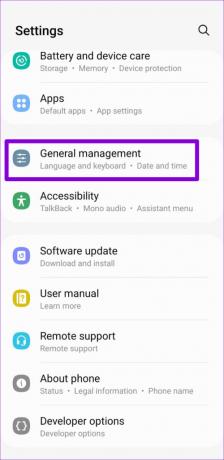
Vaihe 2: Napauta Päivämäärä ja aika ja ota käyttöön "Automaattinen päivämäärä ja aika" -valinta.


iPhone
Vaihe 1: Käynnistä Asetukset-sovellus iPhonessa ja siirry kohtaan Yleiset.

Vaihe 2: Napauta Päivämäärä ja aika ja aseta kytkin päälle Aseta automaattisesti.


4. Tyhjennä Discord-välimuisti
Discord-sovellus tallentaa välimuistitiedot paikallisesti puhelimeesi ladatakseen sisällön nopeasti. Ei kuitenkaan ole harvinaista, että nämä tiedostot vioittuvat ajan myötä. Kun näin tapahtuu, Discord-sovellus saattaa lakata toimimasta tai kaatua. Yrittää päästä eroon Discord-välimuistitiedostoista nähdäksesi, korjaako se ongelman.
Discordin avulla voit tyhjentää välimuistin suoraan sovelluksen sisäisestä asetusvalikosta. Joten seuraavat vaiheet toimivat sekä Androidille että iPhonelle.
Vaihe 1: Napauta Discord-sovelluksessa profiilikuvaketta oikeassa alakulmassa.

Vaihe 2: Vieritä alas Vain kehittäjä -osioon ja napauta Tyhjennä välimuistit.

Käynnistä Discord uudelleen tämän jälkeen ja yritä käyttää hakutoimintoa uudelleen.
5. Poista VPN tilapäisesti käytöstä
Ajoittain, VPN: n avulla yhteys saattaa häiritä Discordin kykyä muodostaa yhteys palvelimeensa. Tämä voi johtaa siihen, että jotkin Discord-sovelluksen ominaisuudet eivät toimi. Voit poistaa VPN-yhteyden väliaikaisesti käytöstä nähdäksesi, ratkaiseeko se ongelmasi.

6. Tarkista, onko Discord poistunut
Discordin palvelimissa voi olla seisokkeja, mikä aiheuttaa Android- tai iPhone-hakutoiminnon toimintahäiriön. Discord ylläpitää palvelimen tilasivua, jonka avulla voit määrittää, onko kyseessä palvelinpuolen ongelma.
Tarkista Discord-palvelimen tila

Jos Discordin palvelimissa on ongelma, näet sivun yläreunassa ongelman ilmaisevan viestin. Jos palvelimet eivät toimi, sinulla ei ole muuta vaihtoehtoa kuin odottaa, että Discord ratkaisee ongelman heidän päästään.
7. Päivitä sovellus
Jos Discord-haku on edelleen rikki, se voi johtua sovelluksen vanhentuneesta versiosta. Siirry Play Storeen tai App Storeen ja etsi Discord-sovellus. Jos uusi versio on saatavilla, napauta Päivitä-painiketta asentaaksesi sen. Tämän jälkeen Discordin hakutoiminnon pitäisi toimia odotetulla tavalla.
Discord Androidille
Discord iPhonelle
Haku on tehty yksinkertaiseksi
Discord-hakuominaisuuden ongelmat voivat olla turhauttavia. Onneksi voit korjata itsesi vain yllä kuvatuilla ratkaisuilla. Käy ne läpi ja kerro meille, mikä toimii sinulle alla olevissa kommenteissa.
Päivitetty viimeksi 25. huhtikuuta 2023
Yllä oleva artikkeli saattaa sisältää kumppanilinkkejä, jotka auttavat tukemaan Guiding Techiä. Se ei kuitenkaan vaikuta toimitukselliseen eheyteemme. Sisältö pysyy puolueettomana ja autenttisena.
Kirjoittanut
Pankil Shah
Pankil on ammatiltaan rakennusinsinööri, joka aloitti matkansa kirjailijana EOTO.techissä. Hän liittyi äskettäin Guiding Techiin freelance-kirjoittajaksi käsittelemään ohjeita, selityksiä, ostooppaita, vinkkejä ja temppuja Androidille, iOS: lle, Windowsille ja Webille.



